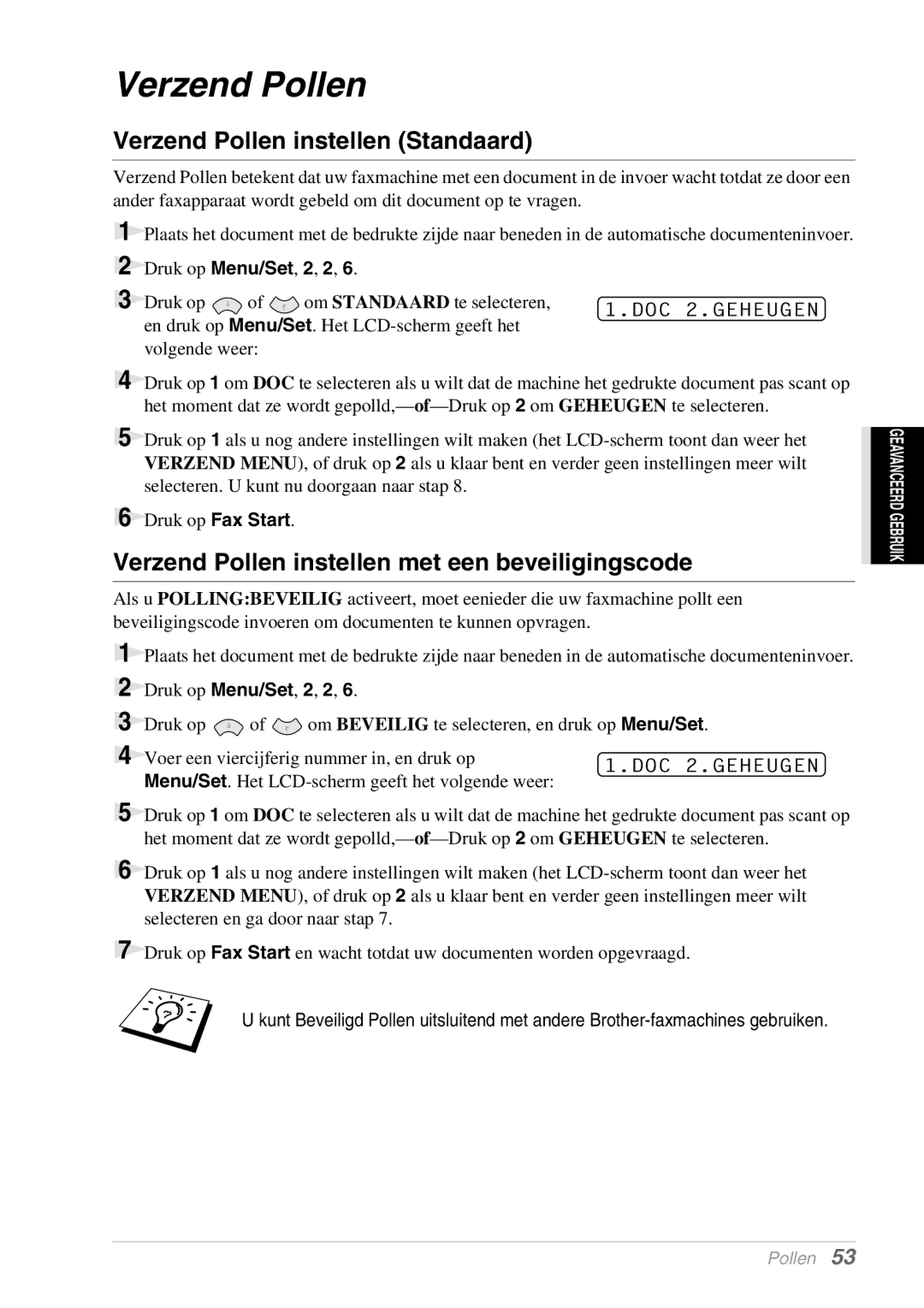Verzend Pollen
Verzend Pollen instellen (Standaard)
Verzend Pollen betekent dat uw faxmachine met een document in de invoer wacht totdat ze door een ander faxapparaat wordt gebeld om dit document op te vragen.
1 Plaats het document met de bedrukte zijde naar beneden in de automatische documenteninvoer. 2 Druk op Menu/Set, 2, 2, 6.
3 Druk op ![]() of
of ![]() om STANDAARD te selecteren, 1.DOC 2.GEHEUGEN en druk op Menu/Set. Het
om STANDAARD te selecteren, 1.DOC 2.GEHEUGEN en druk op Menu/Set. Het
volgende weer:
4 Druk op 1 om DOC te selecteren als u wilt dat de machine het gedrukte document pas scant op het moment dat ze wordt
5 Druk op 1 als u nog andere instellingen wilt maken (het
6 Druk op Fax Start.
Verzend Pollen instellen met een beveiligingscode
Als u POLLING:BEVEILIG activeert, moet eenieder die uw faxmachine pollt een beveiligingscode invoeren om documenten te kunnen opvragen.
1 Plaats het document met de bedrukte zijde naar beneden in de automatische documenteninvoer. 2 Druk op Menu/Set, 2, 2, 6.
3 Druk op ![]() of
of ![]() om BEVEILIG te selecteren, en druk op Menu/Set.
om BEVEILIG te selecteren, en druk op Menu/Set.
4 Voer een viercijferig nummer in, en druk op1.DOC 2.GEHEUGEN Menu/Set. Het
5 Druk op 1 om DOC te selecteren als u wilt dat de machine het gedrukte document pas scant op het moment dat ze wordt
6 Druk op 1 als u nog andere instellingen wilt maken (het
7 Druk op Fax Start en wacht totdat uw documenten worden opgevraagd.
U kunt Beveiligd Pollen uitsluitend met andere
GEAVANCEERD GEBRUIK
Pollen 53